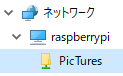共有フォルダはネットワークで利用するとなると必須の機能ですよね。
Raspberry pi も Ubuntu と同じようにフォルダを共有できるかと思って調べたけど見当たらないので両方の共有方法をまとめておきます。
1.Ubuntuのフォルダ共有
ファイルマネージャーで共有したいフォルダを選択してマウス右クリックの「プロパティ」メニューをクリックします。
「このフォルダを共有する」にチェックをつけます。
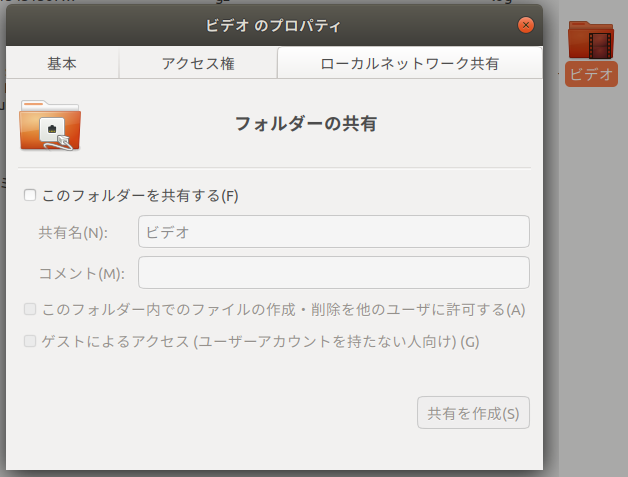
共有サービスがインストールされていないとメッセージが表示されます。
「サービスのインストール」ボタンをクリックします。
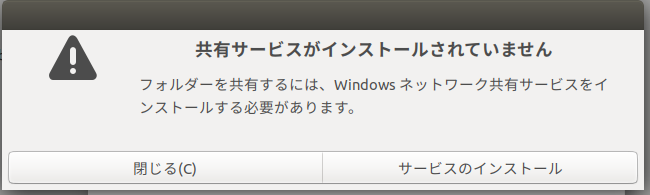
つづいてメッセージが表示されると「インストール」ボタンをクリックします。
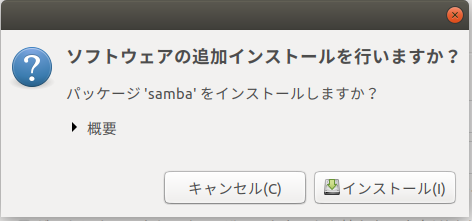
ようやく「このフォルダを共有する」にチェックがつきます。
任意の項目を設定したら「共有を作成」ボタンをクリックしてフォルダの共有は完了します。
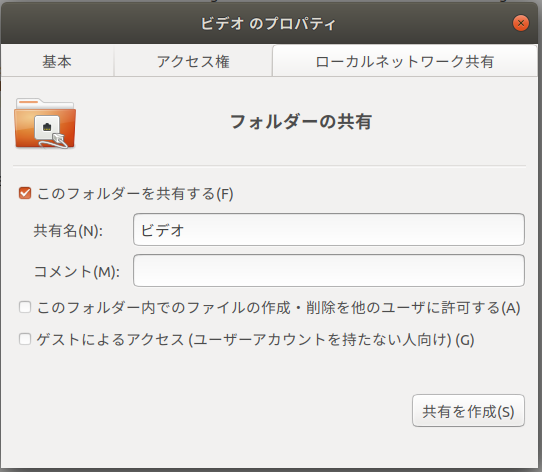
こんな感じで他のパソコンから見えて使えるようになります。
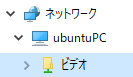
2.RaspberryをSambaでフォルダ共有
Sambaをコマンドでインストールします。
コマンド:sudo apt-install samba
途中で続行しますか?と聞かれるので「Y」を入力してENTERキーを押します。
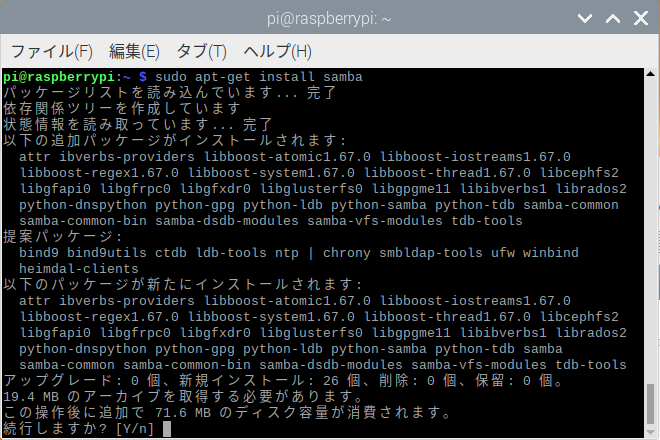
DHCPサーバーを使用していますが「いいえ」を選択します。
(市販の無線ルーターを利用してデフォルトのDHCPを利用しているところが一般的かと思います。うちも同じ環境です。)
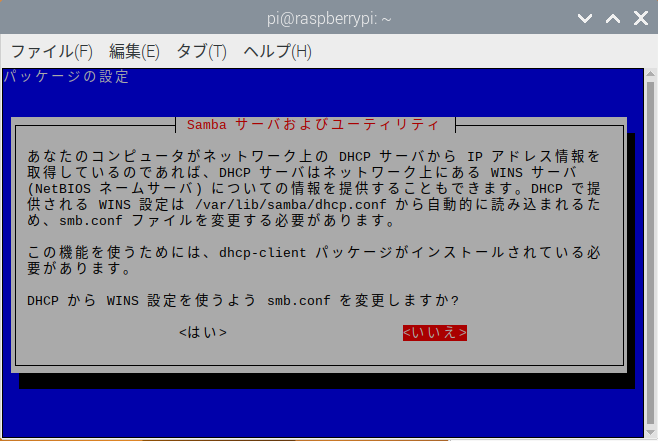
こんな感じでよくわからない状態で終了します。
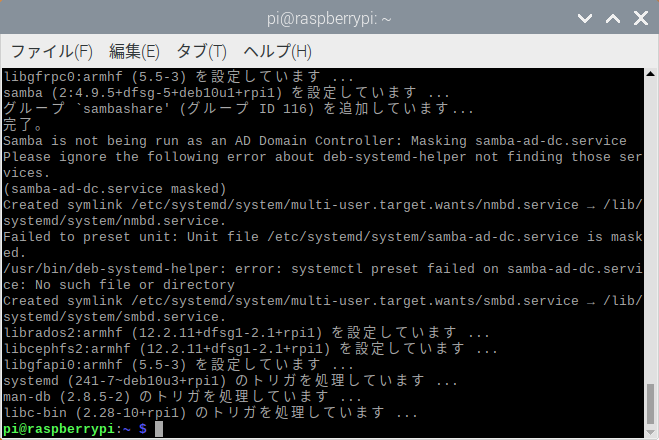
インストールして作成された smb.comf ファイルを編集して共有するフォルダを指定します。
指定したらファイルを保存して画面を閉じます。
編集するコマンド:sudo mousepad /etc/samba/smb.conf
・「[PicTures]」には共有名を指定します。
・「path = 」に共有するパスを指定します。
・他は見ての通り参照・更新権限を認証なしで公開する設定です。
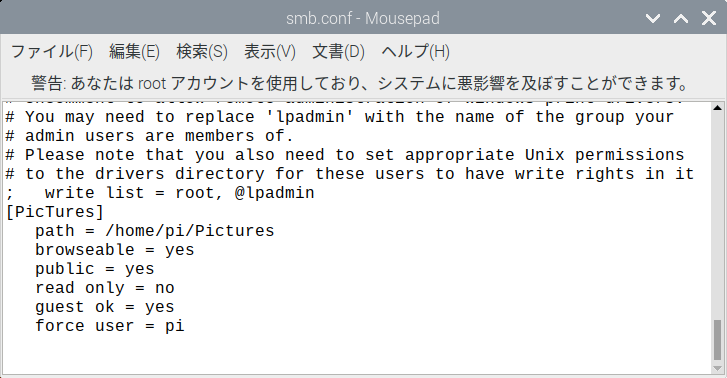
サービスを再起動して設定を反映させます。
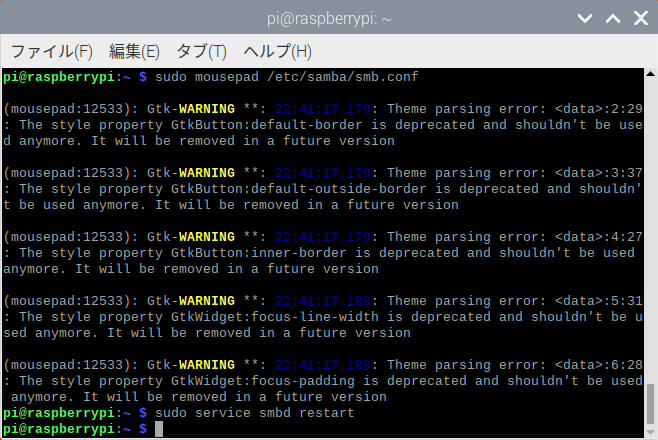
こんな感じで他のパソコンから見えて使えるようになります。